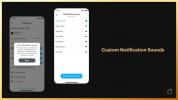Saate kustutada mitu fotot, kasutades mõlemat Facebooki veebisait ja ametlik Facebooki rakendus Android, iOS ja Windowsi telefon seadmeid. Kõigil juhtudel on ainus viis mitme foto kustutamiseks terve albumi kustutamine, mis kustutab kõik selles sisalduvad fotod. Kui te ei soovi tervet albumit kustutada, muudavad nii veebisait kui ka ametlik Facebooki rakendus piltide üksikult kustutamise kiireks ja lihtsaks.
Kustutage fotod Facebooki veebisaidi kaudu
Samm 1: Facebooki ajaskaala avamiseks klõpsake ekraani ülaosas asuvas menüüs oma nimel.
Päeva video

Ajaskaala avamiseks võite klõpsata ka oma nime kõrval oma profiilipildil.
Pildi krediit: Pilt Facebooki loal
2. samm: klõpsake nuppu Fotod vahekaarti, et kuvada oma fotode ja albumite loend.

Facebook (Chrome)
Pildi krediit: Pilt Facebooki loal
3. samm: hõljutage kursorit foto kohal, mille soovite kustutada, ja klõpsake nuppu Muuda nuppu, mis kuvatakse foto ülanurgas, ja valige Kustuta see foto. Korrake seda protsessi iga foto puhul, mida soovite kustutada. See on kiireim viis üksikute fotode eemaldamiseks Facebooki veebisaidi kaudu.

Seda menüüd saate kasutada ka foto allalaadimiseks, et see enne kustutamist arvutisse varundada.
Pildi krediit: Pilt Facebooki loal
4. samm: albumi kustutamiseks klõpsake nuppu Albumid link, et kuvada oma albumite loend.

Facebook (Chrome)
Pildi krediit: Pilt Facebooki loal
5. samm: valige kustutatav album. Fotode teisaldamiseks albumist enne selle kustutamist hõljutage kursorit foto kohal ja klõpsake Muuda nuppu, mis kuvatakse foto paremas ülanurgas, ja seejärel valige Teisalda teise albumisse.

Albumid on loetletud nende loomise järjekorras.
Pildi krediit: Pilt Facebooki loal
6. samm: klõpsake nuppu Käik ikooni ja valige Kustuta album. Kui küsitakse, kinnitage, et soovite albumi kustutada.

Samuti saate albumi kustutada, klõpsates nuppu "Muuda" ja seejärel nuppu "Prügikast".
Pildi krediit: Pilt Facebooki loal
Kustutage fotod, kasutades ametlikku Facebooki rakendust mobiilseadmetele
Samm 1: puudutage nuppu Menüü ikooni rakenduse paremas ülanurgas. Selle ja teiste nuppude välimus varieerub veidi sõltuvalt kasutatava seadme tüübist.

See ekraanipilt pärineb Samsung Galaxy S5-lt, milles töötab Android 5.0.
Pildi krediit: Pilt Facebooki loal
2. samm: puudutage nuppu Fotod nuppu, mis asub jaotise Rakendused all.

Võimalik, et peate nupu Fotod nägemiseks allapoole kerima.
Pildi krediit: Pilt Facebooki loal
3. samm: klõpsake nuppu Üleslaadimised sakk.

Facebook (Android 5.0)
Pildi krediit: Pilt Facebooki loal
4. samm: valige foto, mida soovite kustutada, ja puudutage nuppu Menüü ikooni ülanurgas ja valige Kustuta foto.

Võimalik, et peate hüpikaknast alla kerima, et leida nupp Kustuta foto.
Pildi krediit: Pilt Facebooki loal
5. samm: puudutage Kustuta kinnitamaks, et soovite foto kustutada.

Facebook (Android 5.0)
Pildi krediit: Pilt Facebooki loal
6. samm: naasmine põhikuvasse Fotod ekraan ja puudutus Albumid, kui soovite eemaldada terve albumi.

Olenevalt seadmest peate võib-olla Albumite nupu kuvamiseks paremale pühkima.
Pildi krediit: Pilt Facebooki loal
7. samm: puudutage nuppu Menüü ikooni ülanurgas ja seejärel puudutage Kustuta.

Facebook (Android 5.0)
Pildi krediit: Pilt Facebooki loal
8. samm: puudutage Kustuta kinnitamaks, et soovite albumi ja kõik selle fotod kustutada.

Facebook (Android 5.0)
Pildi krediit: Pilt Facebooki loal
Hoiatus
Fotosid ei saa pärast kustutamist taastada, seega olge ettevaatlik.
Näpunäide
Saate kustutada ainult fotosid, mille olete ise Facebooki üles laadinud. Kui teil on foto, mille keegi teine on üles laadinud ja soovite selle kustutada, võtke ühendust selle Facebooki kasutajaga ja taotlege foto eemaldamist.
Foto kustutamiseks teie hallatavalt lehelt külastage lehte ja klõpsake Fotod sakk. Hõljutage kursorit pildi kohal, mida soovite kustutada, ja klõpsake nuppu Muuda nupp, mis kuvatakse pildi paremas ülanurgas, ja valige Kustuta see foto.
Kustutamine ei ole ainus lahendus piltide vaatamise takistamiseks Facebookis. Kui soovite albumi Facebooki jätta, kuid ei soovi, et teised inimesed seda näeksid, kohandage albumi privaatsusseadeid. Avage album ja kasutage Vaatajaskonna valiku tööriist albumi seadistamiseks nii, et seda näete ainult teie.